iPhoneで位置情報を変更する方法:6つの一般的な手段
iPhoneのロケーションサービスは、マップ、近くのホテル、コンビニエンスストアのガイドに役立ちます。通常、電話の場所を変更して、私たちのためにうまく機能させる必要があります。しかし、市場には不親切なロケーションシミュレーションプログラムがいくつかあるため、どちらを選ぶかについて混乱する人もいるかもしれません。
したがって、 iPhoneの場所を変更する方法 さらなる調査には、簡単かつ柔軟に必要になる場合があります。さて、読んでください。以下のこのトピックに関する実用的なコンテンツを詳しく説明してください。
パート1:なぜiPhoneの場所を変更したいのですか
楽しみや他の原因のために、仮想GPSの位置を設定できる状況が正確にあります。そして、ここにそれらのいくつかがあります:
- Pokemon Goまたは他のGeoベースのゲームのGPSの場所を吹き飛ばす必要があります。
- いくつかの出会い系アプリでチャットするときにあなたがいるふりをすることは、あなたが多くの予期しない利益を達成するのに役立ちます。
- 新しくインストールされたアプリに実際の場所を知りたくない。
- 友達をだまして、あなたが贅沢な休暇をとっていると思ってください。
- あなたの家族をだましてくださいロケーション共有アプリでいくつかのグループ。
また読む:
パート2:デバイス設定からiPhoneの場所を変更する方法
iPhoneの設定に移動することで、デバイスの場所を永久に変更できます。この手段でiPhoneの場所を変更できますか?ここにステップがあります:
- iPhone 13/12/11/x/xr/xs/8/7から「設定」に移動します。
- 下にスクロールして、「iTunes and App Store」を見つけます。
- トップバーを見つけて、「Apple ID」をタップします。
- 生成されたビューカードで、「Apple IDを表示」をタップします。
- その後、「アカウント」から「国/地域」をクリックします。
- 「Select New Country」を押します。
- 新しい場所を設定した後、「利用規約」で変更を確認してください。
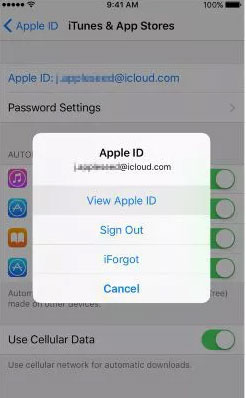
パート3:iTunes/Musicを介してiPhoneの場所を変更する方法
コンピューターの場所を永続的に切り替えたい場合は、iTunesまたは音楽アプリで試してみることができます。この方法でiPhoneの場所を切り替える方法は次のとおりです。
- 音楽アプリまたはiTunesを開始します。
- 画面の上部にあるメニューバーで、[アカウント]>[アカウントの表示]をクリックします。
- Apple IDとPassCodeにログインします。 (Apple IDは無効になっていますか?)
- 「アカウント情報」ページで、「国または地域の変更」をクリックします。
- 新しい国または地域を選択します。
- 「利用規約」を確認します>「同意」。
- 「同意」をもう一度クリックして確認してください。
- 「続行」をクリックする前に、新しい支払い情報と請求先住所を入力します。
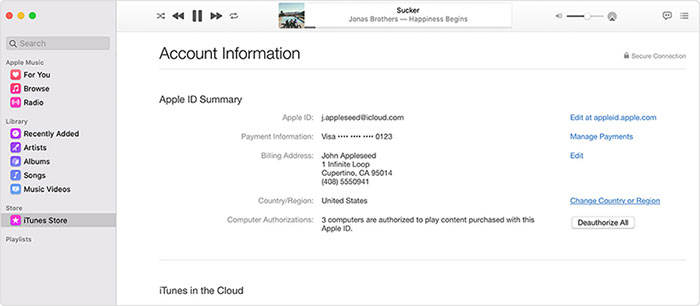
必要かどうかを確認してください。
パート4:iPhoneのオンラインであなたの場所を変更する方法
iPhoneの場所をオンラインで設定するには、Apple IDをその後実際の場所に戻すことができますが、地域では利用できないアプリを更新することはできません。ウェブページでそれを行う方法は次のとおりです。
- Apple IDログインWebページに移動します。
- Apple IDアカウントにサインインします。
- Mac、iPhone、iPod Touch、またはiPadを介して身元を確認する必要があります。
- [アカウント]セクションの[編集]をクリックします。
- 「国/地域」メニューから新しい国または地域を選択してください。
- 画面上の指示に従って続行します。
- 支払い方法を設定してから、その情報を入力します。
パート5:nordvpnを使用してiPhoneで私の場所を変更する方法
必要な場所のサーバーに接続して、iPhoneの場所をシミュレートするために、nordvpnなどの信頼できるVPNを選択することをお勧めします。その後、世界の隅々からコンテンツ、サイト、サービスにアクセスできます。そうでなければ、そうすることでデバイスを保護するためのセキュリティアプリとしても機能します。
nordvpnを介してiPhoneの場所を変更するにはどうすればよいですか?
- に行きます nordvpn iPhoneにダウンロードするWebページ。
- インストールを完了し、このアプリを起動します。
- インターフェイスの下部にある[オン]ボタンをタップします。
- マップ上の場所を調整して、iPhone上の場所を決定します。
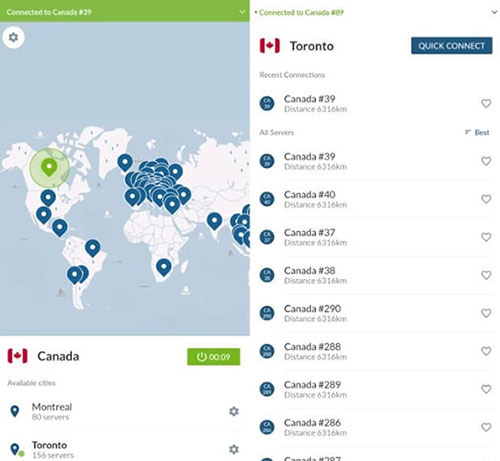
パート6:プリストファイルを編集してiPhoneの現在の場所を変更する方法
iOS 10以上のiOSの場合、プリストファイルを編集してデバイスの場所を変更することを試みることができます。そもそも、ibackupbotや3utoolsなどの無料プログラムをダウンロードする必要があります。次に、iPhoneバックアップを使用してファイルを編集するために、コーディングの知識が必要です。
プリストファイルを編集してiPhoneの場所を編集する方法は?
- 無料ツールをダウンロードしてインストールします – ibackupbot。
- USBケーブルを介してiPhoneをコンピューターに接続します。
- コンピューターで、「iDevice」>「バックアップ/復元」>「バックアップidevice」をクリックします。
- 完了したら、「バックアップ/復元」>「バックアップ管理」に戻ります。
- ibackupbotを起動し、最新のバックアップファイルを選択し、[今すぐ表示]をクリックします。
- 「バックアップビューア」ウィンドウで「アプリ」を押し、「バックアップ」>「システムファイル」を選択します。
- 下にスクロールして「homedomain」まで。
- 「ライブラリ」>「設定」をクリックします。
- 「com.apple.maps.plist」を開き、エディターの下部まで下にスクロールします。
- 最後の2行の「/dict」と「/plist」のすぐ上で、以下のコードをコピーして貼り付けます。
- _internal_placecardlocationsimulation
- [保存]>「バックアップ/復元」>「復元」>「データの復元」をクリックします。
- 今すぐ改訂したデータを選択して、[今すぐ復元]をクリックします。
- その後、iPhoneでマップアプリを起動します。
- ジャンプしたい場所を入力して下にスクロールして「場所をシミュレート」します。
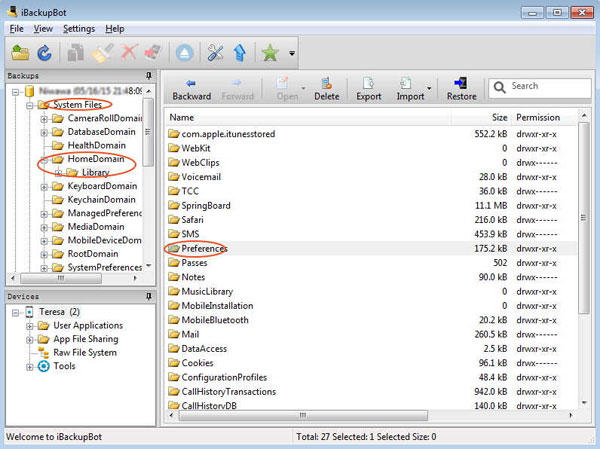
More reading: ロブロックスの場所を複数回変更するための5つの簡単な方法
パート7:iPhoneの場所を最も安全な方法で変更する方法
iPhoneの場所を簡単かつ柔軟にモックしたいですか?評判の良い製品を次のようにすることを検討するだけです 仮想ロケーションツール。このインテリジェントなプログラムにより、脱獄せずにiPhone上のあらゆる場所を安全に押し上げることができます。いつでも一時的に場所を変更したい人には非常に便利です。柔軟性に加えて、このユーティリティもかなり安全です。
仮想ロケーションツールの主要な機能:
- 簡単なクリックでiPhone/Androidデバイスの場所を安全に変更します。
- 以前にアクセスしたこのプログラムで保存された場所を柔軟に選択または削除してください。
- ルートのカスタマイズ、シミュレーション、またはさまざまなルートの作成。
- また、ARゲーム、ソーシャルプラットフォームなどのアプリでも機能します。
- iPhone 14/13/13 Pro(Max)/13 Mini、iPhone 12/12 Pro(Max)/12 Mini、iPhone 11/11 Pro/11 Pro Max、iPhone XR/XS/XS MAX/X、iPhone 8/8 Plus、iPhone 7/7/7 Plus、iPhone 6/6/6s/6 Plus、Ipod Teall、Ipad Touchなど
- それはあなたのプライバシーを放棄しません。
![]()
![]()
仮想ロケーションツールを介してiPhoneにさまざまな場所を設定する方法は?
ステップ1。 ダウンロード後にこのユーティリティをインストールして実行します。 「開始」をタップすると、ウェルカム画面が表示されます。次に、iPhoneをコンピューターに接続してロックを解除してください。
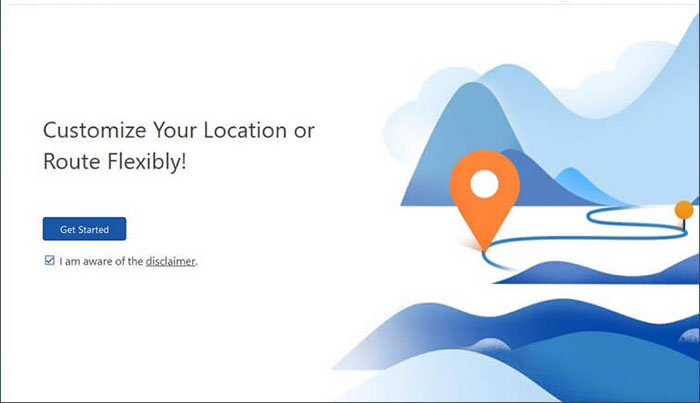
ステップ2。 マップがロードされたら、右上隅の「テレポート」セクションをクリックする必要があります。
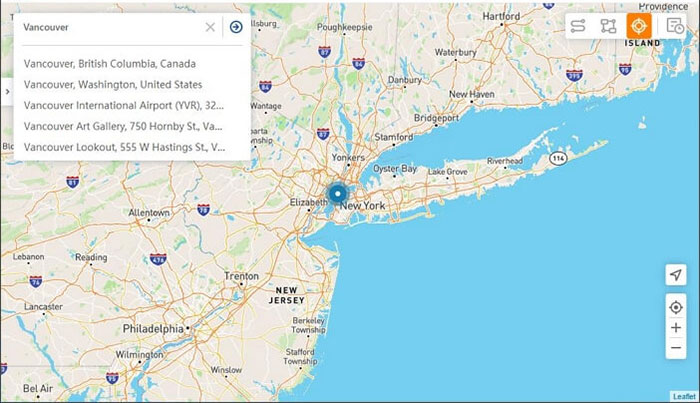
ステップ3。 その後、iPhoneの場所を左上隅にある場所を決定してください。または、マップをズームイン/アウトして、宛先を選択することもできます。
ステップ4。 「移動」ボタンを見つけてクリックする必要があります。あなたのiPhoneの場所は、あなたがそれをセットアップするところになります。最後に、iPhoneで「Apple Maps」を開いて新しい場所を確認できます。
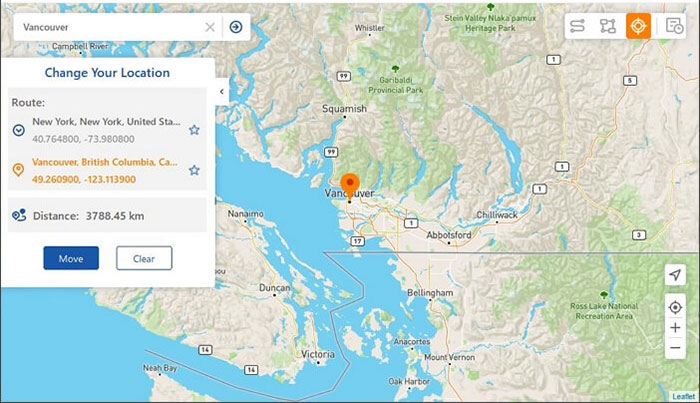
クイックサマリー
記事をまとめる時が来ました。このページを通過した後、私たちは簡単にそれを結論付けることができます:
- 最初の3つの方法は、あなたの場所を新しい国または地域に永久に変更することができます。
- nordvpnは他の国との迅速な接続を提供しますが、時折バグやクラッシュする傾向があります。
- プリストファイルを編集することにより、iOS 10以前のiOSを実行しているiPhoneの場所を変更できます。しかし、緑の手を稼ぐのは非常に複雑です。
- 仮想ロケーションツール iPhoneの場所を一時的にどこにでも簡単かつ安全に変更できるようになります。
![]()
![]()



